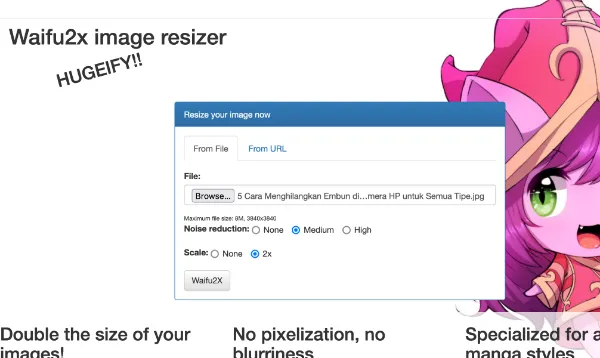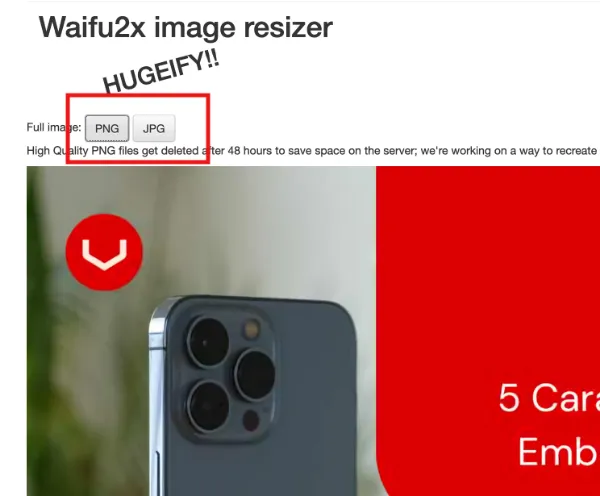Saat ini, kamu bisa coba cara menaikkan resolusi foto dengan lebih mudah dan praktis tanpa harus jadi fotografer atau jago pakai aplikasi edit foto profesional. Bahkan, tak sedikit alternatif cara meningkatkan resolusi foto yang bisa kamu lakukan secara online maupun offline dan bisa diterapkan di laptop, PC, maupun HP atau iPhone milikmu.
Daftar Isi
Cara Memperbesar Resolusi Foto di Laptop/PC
Buat kamu yang sedang menggunakan laptop atau PC dan perlu cara meningkatkan kualitas foto menjadi HD, kamu bisa pilih gunakan website untuk meningkatkan kualitas foto menjadi HD online. Alternatifnya, kamu bisa coba cara menaikkan resolusi foto pakai aplikasi edit foto seperti Photoshop. Berikut ini penjelasan yang lebih lengkap.
Baca Juga: 2 Cara Mengubah Warna Baju di Foto Tanpa Aplikasi
Cara menaikkan resolusi foto online via website Waifu2x.
Cara menaikkan resolusi foto pertama yang bisa kamu coba adalah dengan memanfaatkan website meningkatkan kualitas foto yang tersedia secara gratis. Sebenarnya, ada banyak pilihan website untuk menaikkan resolusi foto secara online yang bisa kamu temukan dan pakai. Salah satunya adalah Waifu2x yang bisa kamu akses lewat website https://waifu2x.booru.pics. Seperti ini prosesnya.
- Buka dulu website Waifu2x dan tunggu sampai halaman website-nya loading.
- Klik tombol “Choose File”, kemudian cari dan pilih foto yang mau kamu edit.
- Setelah itu, kamu bisa lakukan dulu beberapa kustomisasi pada foto tersebut. Misalnya Noise Reduction untuk mengurangi noise dan Scale untuk mengubah ukuran foto. Atur sesuai kebutuhan dan keinginanmu.
- Kalau sudah, klik kotak pada keterangan “I’m not a robot” untuk verifikasi. Tunggu sampai kotak berubah jadi tanda centang.
- Klik tombol Waifu2x.
- Tunggu beberapa saat dan kamu akan dapatkan foto yang resolusinya sudah ditingkatkan.
- Setelah itu, kamu bisa simpan foto yang sudah diedit tadi. Dan untuk menaikkan kualitas JPG, sebaiknya kamu simpan foto dalam format PNG.
Cara menaikkan resolusi foto di Photoshop
Kalau laptop atau PC-mu masih punya cukup memori untuk aplikasi yang lumayan berat, kamu bisa coba cara menaikkan resolusi foto menggunakan Photoshop. Pertama, pastikan dulu bahwa kamu sudah men-download dan install Photoshop di perangkatmu. Kalau sudah, kamu bisa langsung ikuti langkah-langkah di bawah ini.
- Buka dan jalankan aplikasi Photoshop, kemudian klik menu File pada toolbar yang ada di bagian paling atas. Kemudian klik “Open”. Alternatifnya kamu bisa langsung tekan tombol Ctrl + O pakai keyboard.
- Cari foto yang mau kamu edit dan buka foto tersebut.
- Kemudian klik File dan pilih opsi “New”, atau tekan tombol Ctrl + N.
- Pada opsi pengaturan layer baru (new layer), ubah nama layer di kolom “Name” sesuai keinginanmu. Kemudian atur ukuran layernya. Di bagian “Resolution” isi dengan angka yang tinggi (misalnya 300 seperti standar cetak, atau lebih dari itu). Pastikan layer ini tetap berwarna putih. Kalau sudah, klik tombol “OK”.
- Cek toolbox yang ada di sisi kiri layar Photoshop dan pilih Move Tool.
- Pindahkan foto yang mau kamu edit jadi resolusi gambar HD ke atas layer warna putih yang baru kamu buat tadi. Setelah itu, kamu bisa lihat perbandingan antara foto asli dengan layer baru tersebut. Pastikan bahwa layer paling atas adalah layer foto yang mau kamu perbesar resolusinya, ya.
- Klik menu Layer dari toolbar di atas, kemudian klik “Smart Objects”.
- Pilih opsi “Convert to Smart Object”.
- Klik menu Edit dari toolbar di atas, kemudian klik “Free Transform”. Alternatifnya tekan tombol Ctrl + T dari keyboard-mu.
- Setelah itu layer foto akan menampilkan 8 kotak kecil pada bagian ujung dan tengah. Arahkan kursor ke kotak ujung manapun dan tarik sambil menekan tombol Shift + Alt. Tujuannya untuk mempertahankan rasio ukuran foto agar tetap proporsional.
- Kalau sudah, tekan tombol Enter di keyboard.
- Klik menu File dan klik “Save As”, atau tekan tombol Ctrl + Shift + S di keyboard.
Setelah mengikuti cara menaikkan resolusi foto di atas menggunakan Photoshop, kamu bisa simpan file-nya di folder pilihanmu dengan nama file yang bisa kamu atur sendiri. Hanya saja, seperti yang barangkali sudah bisa kamu simpulkan, cara memperbagus kualitas gambar pakai Photoshop memang lebih ribet. Apalagi kamu juga harus paham soal aturan dan cara kerja layer di Photoshop.
Cara Menaikkan Resolusi Foto di HP
Selain lewat laptop atau PC, kamu juga bisa coba cara menaikkan resolusi foto dari HP-mu sendiri. Soalnya, sekarang ada banyak aplikasi edit foto untuk HP yang bisa tingkatkan kualitas foto dan resolusinya. Dna pastinya, kamu bisa coba cara menaikkan resolusi foto di iPhone ataupun Android, sesuai perangkat yang kamu pakai.
Pakai aplikasi meningkatkan kualitas foto Waifu2x
Selain tersedia sebagai web HD foto. Waifu2x juga bisa kamu gunakan di HP. Tenang saja karena cara menaikkan resolusi foto ini tersedia untuk Android maupun iPhone. Dan sama seperti versi website-nya, kamu pun bisa pakai aplikasi Waifu2x untuk meningkatkan resolusi foto online gratis.
Pertama, download dulu aplikasnya di Google Play Store (Android) atau App Store (iOS). Kemudian ikuti langkah-langkah cara menaikkan resolusi foto menggunakan aplikasi Waifu2x berikut ini:
- Buka aplikasi Waifu2x di HP, lalu klik “Select Image” untuk membuka foto yang mau kamu edit.
- Pada bagian “Noise Reduction”, ubah pengaturannya jadi “High”.
- Pada bagian “Scale”, kamu bisa ubah ukuran foto. Opsi “None” berarti tidak mengubah ukuran, dan “2x” berarti memperbesar ukuran foto 2 kali lipat dari ukuran semula.
- Pada bagian “Convert”, kamu bisa ubah format fotonya.
Kalau sudah mengikuti mengikuti cara mengganti resolusi foto tadi, kamu bisa pilih dulu apa format foto sebelum menyimpannya: JPG atau PNG.
Pakai aplikasi menaikkan resolusi foto Remini.
Aplikasi yang juga bisa kamu coba untuk cara menaikkan resolusi foto adalah Remini. Sama seperti aplikasi Waifu2x, Remini juga bisa kamu gunakan untuk cara mengubah kualitas gambar menjadi HD online di Android maupun iPhone. Tentu saja kamu perlu download dulu aplikasinya di Play Store atau App Store, tergantung HP yang kamu pakai. Jika sudah, ikuti langkah-langkahnya berikut ini:
- Buka aplikasi Remini yang sudah kamu install. Apabila kamu baru pertama kali menggunakan Remini, kamu perlu buat akun terlebih dahulu. Tapi jika kamu sudah punya akunnya, kamu hanya perlu login saja.
- Setelah login dan masuk ke dalam akunmu, klik opsi pengaturan “Enhance”.
- Kemudian buka foto yang mau kamu edit.
- Kamu bisa pakai fitur “Crop” jika kamu mau meng-crop atau memotong foto sehingga hanya bagian tertentu saja yang diedit.
- Jika sudah, klik tombol centang berwarna hijau dan download foto yang sudah kamu edit tersebut.
Setelah mengikuti cara menaikkan resolusi foto pakai Remini, nantinya foto yang sudah diedit akan disimpan di memori HP-mu. Dan kamu juga tidak perlu khawatir karena file aslinya tidak akan terhapus (overwrite) sehingga masih tetap bisa kamu akses.
Rekomendasi Website dan Aplikasi untuk Menaikkan Resolusi Foto
Tentu saja daftar website dan aplikasi yang dijelaskan di atas bukanlah satu-satunya opsi yang bisa kamu gunakan untuk cara menaikkan resolusi foto. Masih ada berbagai pilihan lainnya yang juga bisa kamu gunakan secara gratis. Beberapa platform yang bisa kamu manfaatkan dalam cara meningkatkan kualitas foto online meliputi:
- Let’s Enhance (https://letsenhance.io/boost).
- Resize Image (http://resizeimage.net).
- Lit Photo (aplikasi mobile).
- Pictools (aplikasi mobile).
Bahkan buat kamu pengguna Macbook, kamu malah bisa langsung menjajal cara menaikkan resolusi foto langsung menggunakan fitur built-in yang sudah bawaan di dalam Macbook. Artinya, kamu bahkan tidak perlu lagi repot-repot pakai website atau aplikasi pihak ketiga lainnya, kan?
Baca Juga: Cara Edit Foto Blur Menjadi Fokus Online
Penutup
Itu tadi beberapa cara menaikkan resolusi foto yang bisa langsung kamu coba sendiri dari laptop, PC, ataupun smartphone milikmu. Tanpa harus jadi fotografer atau desainer grafis profesional pun kamu bisa upgrade resolusi foto agar jadi lebih tajam, kan? Dengan begitu, kamu juga bisa langsung edit sendiri kalau ada foto yang pecah, padahal fotonya mau kamu pakai untuk upload di Instagram atau jadi profile picture baru.